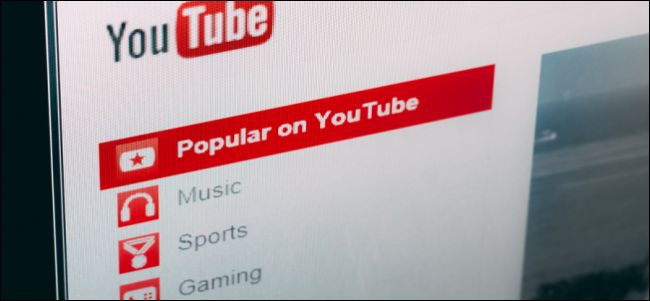YouTube एक सोशल मीडिया प्लेटफ़ॉर्म है जहाँ आप कर सकते हैंकिसी को भी देखने के लिए वीडियो सामग्री बनाएं और अपलोड करें। कुछ लोग YouTube पर पूरे करियर बनाते हैं, और लोगों की भावना यह होती है कि आप जो कुछ देखते हैं वह बहुत से लोगों को इस पर अपना हाथ आजमाने के लिए प्रेरित करता है। तो आप कैसे शुरू करते हैं?
हार्डवेयर
जबकि वीडियो बनाना भी आसान हो गया हैबस अपने लैपटॉप के साथ, यदि आप बहुत सारी सामग्री बनाने की योजना बनाते हैं तो आप एक सक्षम कंप्यूटर चाहते हैं। आपकी स्थिति के आधार पर आपको क्या चाहिए। उदाहरण के लिए, यदि आप गेमिंग सामग्री बना रहे हैं, तो संभवतः आपको अन्य उच्चतर कंप्यूटर की आवश्यकता होगी, यदि आप अन्य प्रकार की सामग्री बना रहे हैं।
पहली बात पर विचार करना आपकी हार्ड ड्राइव हैआकार। यदि आप बहुत सारे फुटेज रिकॉर्ड कर रहे हैं, विशेष रूप से उच्च रिज़ॉल्यूशन और फ़्रैमरेट्स पर, तो यह बहुत अधिक स्थान लेने वाला है। आप संभवतः 500GB कम से कम शुरू करना चाहते हैं। आपको कितनी जगह की जरूरत है, यह इस बात पर निर्भर करता है कि आप कितना फुटेज बचाते हैं, और कितनी बार आप रिकॉर्ड करते हैं, इसलिए यदि आप अगला वीडियो शुरू करने से पहले आपके पास मौजूद सभी पुराने फुटेज को हटा देते हैं, तो आप कम जगह होने के साथ दूर हो सकते हैं।
दूसरी चीज आपकी समग्र प्रणाली शक्ति है। एडिटिंग फुटेज प्रोसेसर इंटेंसिव है, और एडिटिंग सॉफ्टवेयर लो-एंड रिग्स पर काफी धीमा होगा। जबकि यह लगभग किसी भी हार्डवेयर पर निश्चित रूप से संभव है, आपके पास बेहतर मशीन पर एक आसान समय संपादन होगा। RAM एक कारक भी है क्योंकि यदि आपके पास पर्याप्त नहीं है तो आपका कंप्यूटर हार्ड ड्राइव से पढ़ने के लिए मजबूर हो जाएगा, जो परिमाण धीमा करने के आदेश है और ऐसा करते समय आपके पूरे सिस्टम को पिछड़ सकता है।
फुटेज हो रही है
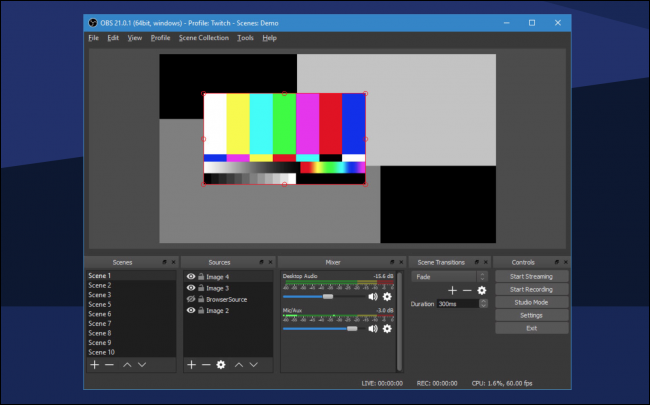
चाहे आप गेमप्ले की रिकॉर्डिंग कर रहे हों या एक सेकैमरा (या दोनों), आपको अपने वीडियो के लिए फुटेज की आवश्यकता होगी। पीसी के लिए सबसे अच्छा रिकॉर्डिंग उपकरण ओबीएस स्टूडियो है, जो आपके पीसी से कनेक्ट होने वाली लगभग किसी भी चीज़ से रिकॉर्ड (और स्ट्रीम) कर सकता है। इसमें आपके कैमरा और स्ट्रीम ओवरले को अस्तर करने के लिए कुछ बेहतरीन बिल्ट-इन कंपोजिशन टूल्स भी हैं। यदि आप अपने कैमरे के रूप में वेबकैम का उपयोग कर रहे हैं, तो आपको इसे रिकॉर्ड करने के लिए OBS का उपयोग करना चाहिए। यदि आपके पास एक वास्तविक कैमरा है, और एक वेब कैमरा नहीं है, तो आपके पास डिवाइस पर जो भी निर्मित उपकरण हैं उनका उपयोग करना संभव है।
यहां तक कि अगर आप छवियों या अन्य वीडियो पर सरल कथन कर रहे हैं और अपनी खुद की सामग्री को रिकॉर्ड करने की आवश्यकता नहीं है, तो आपको संपादन से पहले भी सब कुछ एक ही स्थान पर प्राप्त करना होगा।
यदि आप अपने वीडियो को एनिमेट करना चाहते हैं, तो Pencil2D एक है2 डी एनीमेशन करने के लिए सरल फ्री टूल, और 3 डी एनीमेशन करने के लिए ब्लेंडर एक अधिक जटिल उपकरण है। यदि आप सशुल्क टूल चाहते हैं, तो Adobe Animate और Cinema 4D है। ध्यान रखें कि एनीमेशन सामान्य रूप से रिकॉर्ड करने की तुलना में बहुत अधिक समय है, लेकिन अगर सही किया जाता है तो यह अच्छी तरह से बाहर आ सकता है।
सम्बंधित: YouTube पर स्ट्रीम गेम्स कैसे जीते
सॉफ्टवेयर का संपादन

जब अपने क्लिप को एक साथ रखने की बात आती है, तो आपजिसमें से चुनने के लिए कई सॉफ्टवेयर विकल्प हैं। आप विंडोज मूवी मेकर के रूप में सरल रूप में कुछ का उपयोग कर सकते हैं, लेकिन अगर आप चाहते हैं कि आपके वीडियो अच्छे दिखें (और आपको लाइन से बहुत परेशानी से बचाएं), तो बेहतर संपादन प्रोग्राम का उपयोग करना सीखना सबसे अच्छा है।
लाइटवर्क्स एक सरल, मुफ्त संपादक है, और हैसीखने के लिए बहुत सरल है। वीडियो संपादन के लिए एडोब प्रीमियर उद्योग का मानक है, हालांकि इसकी महंगी और सीखने की अवस्था अधिक है - जब तक आप जटिल सामग्री नहीं बनाते हैं, यह संभवतः आपकी आवश्यकता से अधिक है। डेविज़न रिज़ॉल्यूशन एक बेहतरीन और आश्चर्यजनक रूप से मुफ़्त टूल है और संभवतः सबसे अच्छा मुफ्त संपादक है जो आपको मिल सकता है (हालांकि उनके पास प्रो संस्करण है)।
मैक पर, Apple का अंतर्निहित iMovie बहुत अच्छा हैटूल, ऐप्पल के हस्ताक्षर को सरल और उपयोग में आसान डिज़ाइन को रॉक करना। अंतिम कट iMovie का "प्रो" संस्करण है, जो iMovie के समान इंटरफ़ेस में उच्च-अंत सुविधाओं को पैकिंग करता है। बेशक, आप ऊपर सूचीबद्ध सभी एप्लिकेशन को macOS पर भी उपयोग कर सकते हैं, लेकिन iMovie और फाइनल कट मैक विशिष्ट हैं।
सम्बंधित: विंडोज के लिए बेस्ट फ्री वीडियो एडिटिंग एप्स
आपके वीडियो को भेजना और अपलोड करना

एक बार जब आप संपादन समाप्त कर लेंगे, तो आप करना चाहते हैंअपने वीडियो को किसी भी एप्लिकेशन में एक फ़ाइल में प्रस्तुत करें, जिसे आप एक साथ डालते थे। इस प्रक्रिया में कुछ समय लग सकता है, क्योंकि यह बहुत सीपीयू-इंटेंसिव है - खासकर यदि आप उच्च-रिज़ॉल्यूशन फुटेज प्रदान कर रहे हैं। एक बार ऐसा हो जाने के बाद, आप YouTube के अपलोड पृष्ठ पर जाना चाहते हैं और फ़ाइल को वहीं छोड़ देंगे। वैकल्पिक रूप से, कुछ एप्लिकेशन जैसे फाइनल कट आपको अपने YouTube खाते को सिंक करने और सीधे YouTube पर अपलोड करने की अनुमति देता है, जो आपको एक कदम बचाता है।
आपकी कनेक्शन गति के आधार पर, आपका वीडियो अपलोड होने में कुछ समय ले सकता है। भले ही आपके पास हो तीव्र गति इंटरनेट, आपके पास तुलनात्मक रूप से कम हो सकता हैअपलोड गति। YouTube को लाइव होने से पहले अपने वीडियो को संसाधित करने के लिए समय चाहिए, ताकि वह वितरण के लिए तैयार हो सके। कम रिज़ॉल्यूशन पहले प्रक्रिया करेंगे, इसलिए यदि आप देखते हैं कि आपका वीडियो अपलोड होने के ठीक बाद 480p में है, तो चिंता न करें, उच्च रिज़ॉल्यूशन संस्करण बाद में आएगा। इस पूरी प्रक्रिया में आमतौर पर पाँच मिनट या उससे अधिक का समय नहीं लगता है।
शीर्षक, टैगिंग, थंबनेल
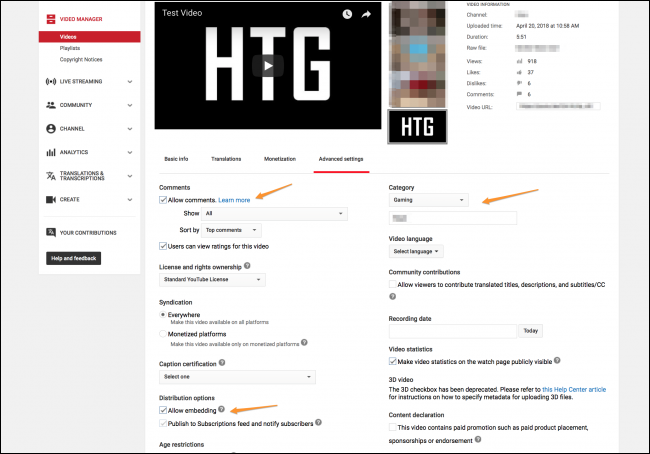
आपके द्वारा अपना वीडियो अपलोड करने के बाद और YouTube ने इसे संसाधित कर दिया है, फिर भी आपके पास करने के लिए थोड़ा काम है।
आपको अपने वीडियो का शीर्षक भरना होगा,विवरण, और टैग - जिनमें से सभी YouTube को अधिक आसानी से यह पता लगाने में मदद करते हैं कि इसे लोगों को कैसे सुझाया जाए। आपका थंबनेल बहुत मायने रखता है। YouTube स्वचालित रूप से आपके वीडियो में एक यादृच्छिक स्थान से एक थंबनेल चुन लेगा, लेकिन आप हमेशा अधिक से अधिक लोगों को आकर्षित करने के लिए एक कस्टम थंबनेल का उपयोग करना चाहते हैं। आपको कोई संपादन भी नहीं करना है, क्योंकि आप उस वीडियो के बिंदु का स्क्रीनशॉट ले सकते हैं जिसे आप थंबनेल के रूप में उपयोग करना चाहते हैं, और उसे अपलोड करें। यदि आप थंबनेल पर पाठ जोड़ना चाहते हैं, तो आप फ़ोटोशॉप या जीआईएमपी जैसे फोटो संपादन कार्यक्रम का उपयोग कर सकते हैं।
चित्र साभार: सूटीपोंड / शटरस्टॉक